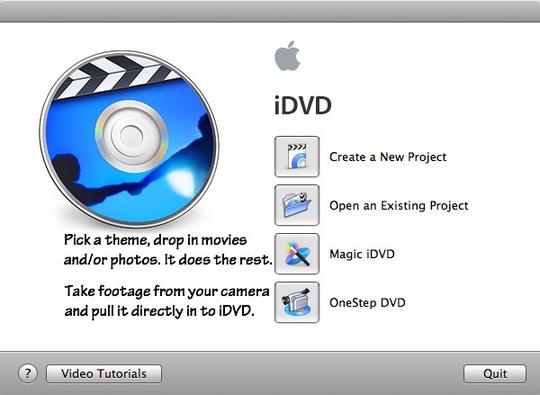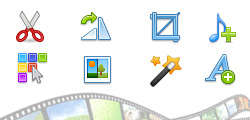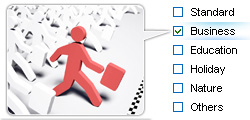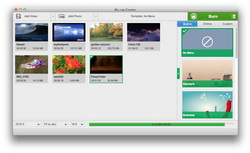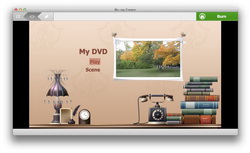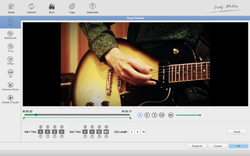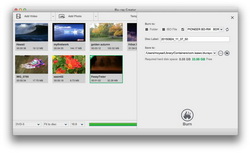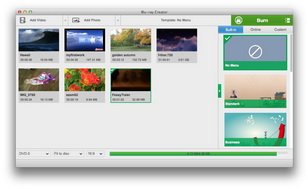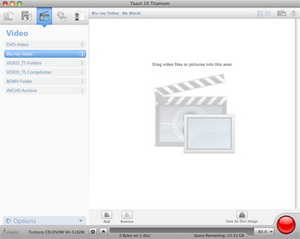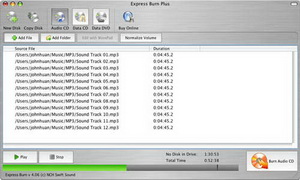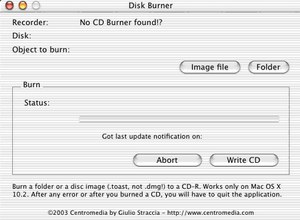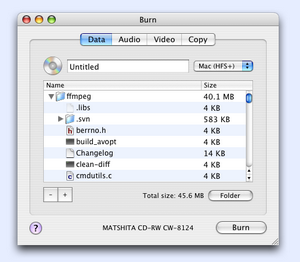"Kann iDVD DVDs von MP4 und anderen Arten von Filmdateien erstellen, die von YouTube, iMac, Mac OS X (10.6.8) kopiert wurden?"
"Brauche ich einen MP4 zu DVD Konverter für Mac Programme wie Toast oder QuickTime Pro, um mp4 auf DVD zu brennen. Oder ist es möglich, mit iDVD oder Disk Utility MP4 direkt auf Mac in DVD zu konvertieren? imac g5, Mac OS X (10.4.11)"
Als eines der beliebtesten Videoformate wurde MP4 häufig für die Filmwiedergabe verwendet und von den meisten Media Playern und Geräten erkannt. Da die meisten Videos mit MP4-Erweiterung ausgestattet sind, entstehen die Anforderungen an das Brennen von MP4 auf DVD Mac. Wenn Sie nun den gleichen Bedarf haben, zeigt Ihnen diese Anleitung einige effektive Lösungen, wie Sie MP4 auf DVD unter Mac brennen können.
Teil 1: Wie man DVDs von MP4 Mac mit iDVD brennt
Wenn Ihre MP4-Dateien im QuickTime Player korrekt abgespielt werden, können Sie einfach MP4-Dateien in die iDVD ziehen und MP4 auf DVD auf dem Mac brennen (Löwe, Snow Leopard inklusive). Die folgenden Schritte zeigen Ihnen, wie Sie MP4 auf DVD mit iDVD (MP4-Videos, die im QuickTime Player korrekt abgespielt werden konnten) brennen:
- Starten Sie iDVD.
- Gehen Sie in der Menüleiste zu “Datei / Ein-Schritt DVD aus Film…”.
- Navigieren Sie zu der Filmdatei, die Sie mit iDVD auf DVD brennen möchten. Überprüfen Sie diese Datei zum Laden.
- Legen Sie eine leere beschreibbare DVD-Disc (DVD-R oder DVD-RW empfohlen) in Ihr SuperDrive-Laufwerk ein, und iDVD würde bald damit beginnen, Ihren Film auf DVD zu brennen.
- Wenn die DVD herausspringt, legen Sie sie in den normalen DVD-Player ein, der an Ihren Fernseher angeschlossen ist.
Wenn Ihre MP4-Dateien jedoch nicht korrekt auf dem QuickTime Player abgespielt werden konnten, müssen Sie möglicherweise einige andere Tools verwenden, um MP4 mit iDVD zu DVD zu konvertieren. Sie sind QuickTime Player und Perian. Die folgenden Schritte zeigen Ihnen, wie Sie MP4 mit iDVD auf DVD brennen, wenn Ihre MP4-Dateien auf dem QuickTime Player nicht korrekt wiedergegeben werden können:
- Öffnen Sie Ihre MP4-Dateien mit dem QuickTime Player. (Installieren Sie einen Perian für Ihren QuickTime Player, wenn Sie MP4-Dateien nicht mit QuickTime Player öffnen können).
- Speichern Sie die MP4-Datei aus QuickTime im.mov-Format.
- Kopieren Sie die.mov-Datei in Ihre iTunes- Mediathek. Öffnen Sie iTunes und ziehen Sie die Dateien einfach in den Bereich Bibliothek.
- Nach der Konvertierung von MP4 in MOV im QuickTime Player können Sie dann Ihre iDVD öffnen und dann die oben genannten Schritte ausführen, um MP4 zu DVD mit iDVD zu konvertieren.
Nachteile der Verwendung von iDVD zur Konvertierung von MP4 zu DVD::
- iDVD ist nicht mehr auf dem neuesten Computer von Apple vorinstalliert. Sie müssen es von iLife ’11 bis ’13 holen.
- Sie müssen das Codec-Paket – Perian für QuickTime Player herunterladen und installieren, wenn Ihre MP4-Dateien nicht korrekt auf dem QuickTime Player abgespielt werden konnten. Das bedeutet, dass Sie zunächst die gesamte MP4-Datei im QuickTime Player ansehen müssen, was Zeit und Energie verbraucht.
- Ganz offensichtlich unterstützt iDVD das Brennen von Batch MP4 auf DVD unter Mac nicht.
- Im Gegensatz zu einigen Drittanbieter-Software, die es Ihnen ermöglicht, MP4-Dateien zu bearbeiten, wie z.B. Signatur hinzuzufügen und das Disc-Menü anzupassen, hat iDVD keine solchen Funktionen.
Teil 2: Wie man MP4 auf DVD mit Mac MP4 auf DVD Konverter brennt
Wenn Ihr QuickTime Player MP4-Dateien nicht reibungslos abspielt oder Sie keine iDVD auf Ihrem Mac-Computer vorinstalliert haben, können Sie eine weitere, viel einfacher zu bedienende und leistungsstarke Lösung zum Brennen von MP4 auf DVD Mac erhalten. Das ist Leawo MP4 zu DVD Konverter. Als professioneller MP4 zu DVD Brenner für Mac bietet es eine einfach zu bedienende, aber kostengünstige Lösung, mit der Sie MP4 auf DVD in Disk, Ordner und/oder ISO-Image-Datei brennen können, wie Sie möchten.

DVD Creator für Mac
☉ Video auf DVD, Ordner und/oder ISO-Datei auf Mac brennen.
☉ Videodateien mit dem Videoeditor bearbeiten und 3D-Effekt hinzufügen.
☉ Disc-Menü hinzufügen und gestalten, um eine benutzerdefinierte DVD zu erhalten.
☉ ISO-Datei mit einem Klick auf DVD auf Mac brennen.
Warum sollten Sie Leawo DVD Creator für Mac verwenden?
Wie man MP4 auf DVD mit Leawo’s MP4 zu DVD Konverter für Mac brennt:
Laden Sie diesen Mac MP4 zu DVD Konverter herunter und installieren Sie ihn. Bereiten Sie die MP4 Quelldateien und eine leere beschreibbare DVD-Disc (DVD-R/DVD-RW) vor, wenn Sie MP4 auf DVD-Disc auf Mac brennen möchten. Führen Sie dann die folgenden Schritte aus, um zu erfahren, wie Sie MP4 auf DVD unter Mac ohne iDVD brennen können. (Um MP4 auf DVD-Disc unter Mac zu brennen, legen Sie eine leere beschreibbare DVD-Disc in das SuperDrive-Laufwerk ein, bevor Sie mit dem Brennen von MP4 zu DVD wie unten beschrieben beginnen):